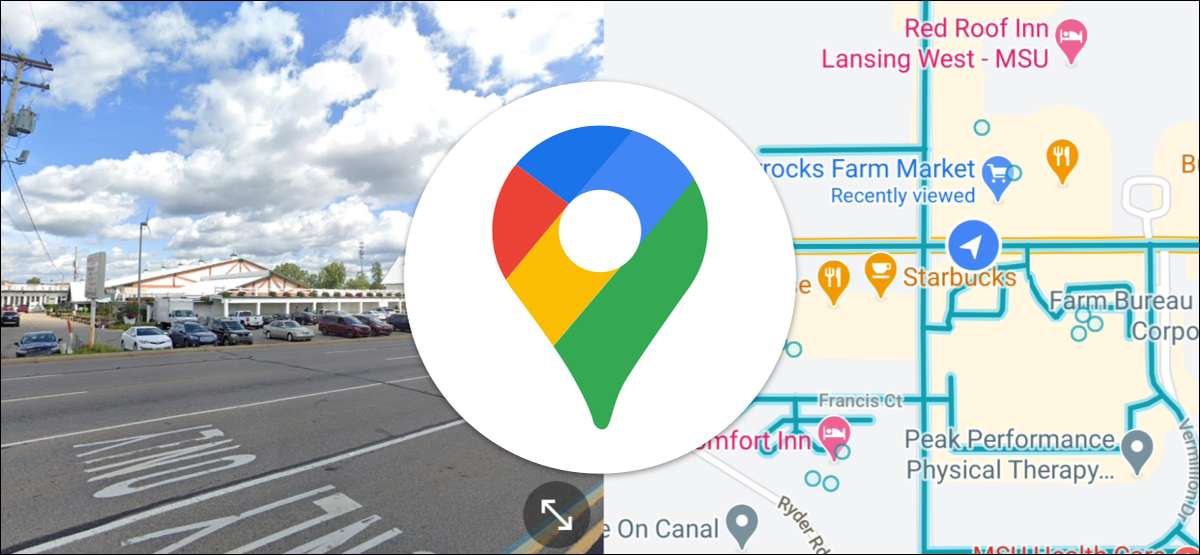
Com o Google Maps no seu computador desktop, você pode olhar para a vista da rua e o mapa de cima para baixo simultaneamente. Mas você sabia que você pode fazer isso no seu telefone Android também?
Este é um recurso simples, mas é um que não é super claro quando você está usando Google Maps em um dispositivo Android . Se você tiver uma grande exibição, é bom poder ver a vista da rua e o mapa lado a lado.
RELACIONADO: Como adicionar atalhos do Google Maps à sua tela inicial do Android
Primeiro, abra o Google Maps. App no seu telefone Android ou tablet. Encontre um local no mapa que você deseja ver na rua View. Você pode tocar em um rótulo ou pressione longa em uma rua para selecionar o local.

Em seguida, informações sobre o local deslizarão a partir da parte inferior da tela. Toque na janela Visualização de rua no lado esquerdo. (Você não verá isso se a vista da rua não estiver disponível para o local.)
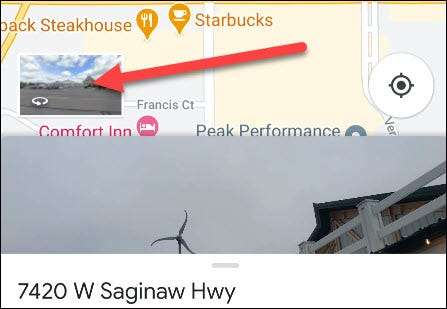
A vista da rua agora será aberta em tela cheia. Para ver a exibição de rua e o mapa de cima para baixo, tudo o que você precisa fazer é toque no ícone de setas duplas no canto inferior direito.

A vista da rua diminuirá para a metade superior (ou o lado esquerdo se o seu telefone estiver sendo mantido no modo paisagem) da tela, e o mapa de cima para baixo aparecerá por baixo. Você pode tocar em qualquer rua azul para se mudar para lá no mapa na vista da rua.
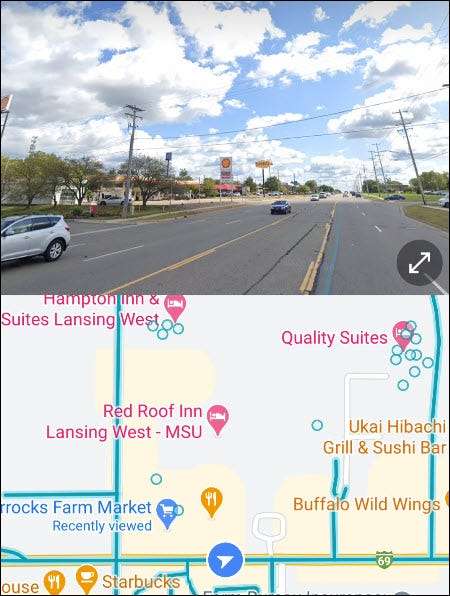
Isso é tudo que há para isso! Basta tocar no ícone de setas novamente para expandir a vista da rua para a tela cheia novamente.

Google Maps. Lembre-se de sua escolha no futuro, por isso, se você deixar na tela dividida, é assim que vai abrir a próxima vez que você usar a vista da rua. É um pequeno truque simples, mas prático.
RELACIONADO: Como mudar seu ícone de carro no Google Maps







